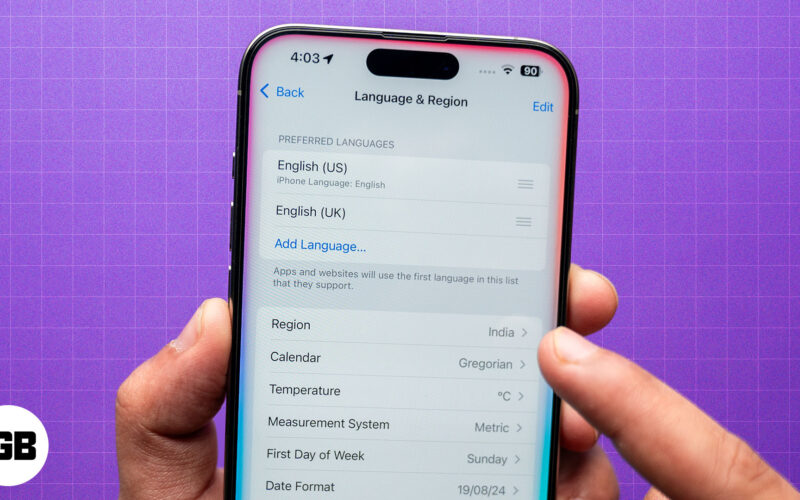
Apple Intelligence는 Apple 기기에 다양한 AI 기능을 제공합니다. 안타깝게도 지금은 모든 사람이 액세스할 수 있는 것은 아닙니다. Apple은 선택한 언어를 지원하는 특정 지역에서만 이 기능을 출시했습니다.

그렇다면 지원되지 않는 지역에서 접속하고 싶다면 어떻게 해야 할까요? 해당 지역에서도 Apple Intelligence를 사용할 수 있는 해결 방법을 알려드리겠습니다.
애플 인텔리전스란 무엇인가?
모르는 사람들을 위해 설명하자면 Apple Intelligence는 기기 통합 AI 기능에 대한 Apple의 답변입니다. iPhone, iPad 및 Mac 장치에 내장되어 있으며 쓰기 도구, 이미지 생성, 사진 정리 등과 같은 생성적 AI 기능을 추가하여 AI를 지원하도록 만듭니다. Apple Intelligence의 모든 주요 기능을 알아보려면 기사를 확인하세요. 이러한 기능은 올바르게 사용하면 사용자 경험을 향상시키고 생산성을 높일 수도 있습니다.
Apple Intelligence의 전제 조건
Apple Intelligence는 선택된 장치, 언어 및 지역에서만 사용할 수 있습니다. 다음은 장치에서 Apple Intelligence 기능을 사용하기 위해 충족해야 하는 몇 가지 전제 조건에 대한 자세한 분석입니다.
지원되는 장치
Apple Intelligence는 현재 다음 Apple 장치에서 사용할 수 있습니다.
| 아이폰 | 아이패드 | 스코틀랜드 사람 |
| 아이폰 16 프로 맥스 | iPad Pro(M1 이상) | MacBook Air(M1 이상) |
| 아이폰 16 프로 | iPad Air(M1 이상) | MacBook Pro(M1 이상) |
| 아이폰 16 플러스 | 아이패드 미니(A17 Pro) | 아이맥(M1 이상) |
| 아이폰 16 | Mac mini(M1 이상) | |
| 아이폰 15 프로 맥스 | Mac Studio(M1 Max 이상) | |
| 아이폰 15 프로 | 맥 프로(M2 울트라) |
지원되는 언어
Apple Intelligence를 지원하는 모든 언어는 다음과 같습니다.
- 영어(미국)
- 영어(영국)
- 영어(호주)
- 영어(캐나다)
- 영어(아일랜드)
- 영어(뉴질랜드)
- 영어(남아프리카)
지원되는 지역
현재 다음 지역에서 Apple Intelligence를 사용할 수 있습니다.
- 호주
- 캐나다
- 뉴질랜드
- 남아프리카공화국
- 영국
- 미국
미국 이외의 지역에서 Apple Intelligence를 활성화하는 방법
몇 가지 간단한 단계만 거치면 미국 이외의 지역에서도 Apple Intelligence에 접근할 수 있습니다. 시작하기 전에 Apple Intelligence가 작동하려면 기기에 최소 7GB의 여유 저장 공간이 있어야 한다는 점을 알아야 합니다.
아이폰과 아이패드에서
iPhone 및 iPad에서 Apple Intelligence를 활성화하려면 장치 소프트웨어를 업데이트하세요. Apple Intelligence는 iOS 및 iPadOS 18.1부터 사용할 수 있습니다. 완료되면 다음 단계에 따라 언어와 지역을 변경하세요.
- 설정을 열고 일반을 선택합니다.
- 아래로 스크롤하여 언어 및 지역을 탭합니다.
- 기본 언어에서 언어 추가를 탭합니다.
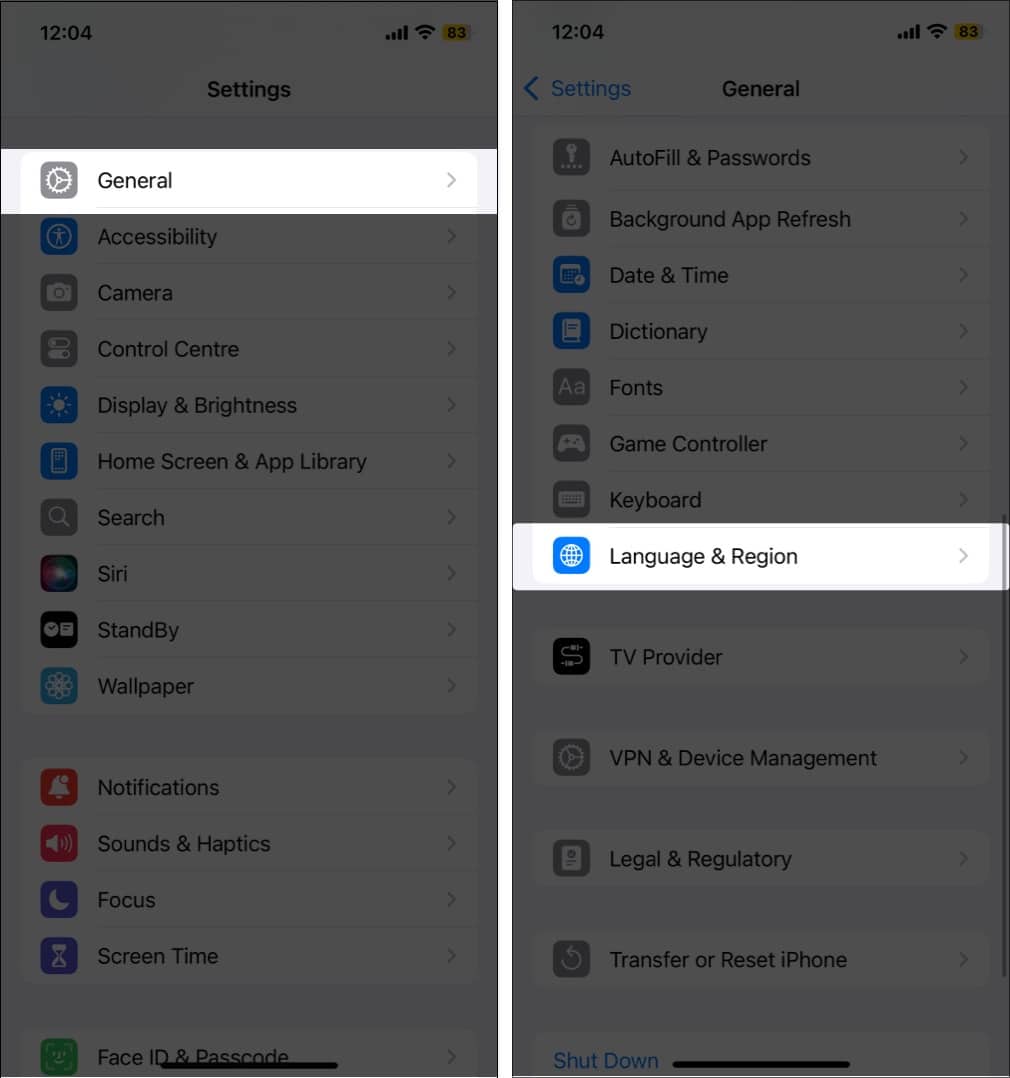
- 이제 영어(미국)와 같은 Apple Intelligence 지원 언어 중 하나를 탭하여 추가하세요.
- 이제 기본 언어를 전환하라는 팝업이 표시됩니다. 영어(미국) 사용을 탭하세요.
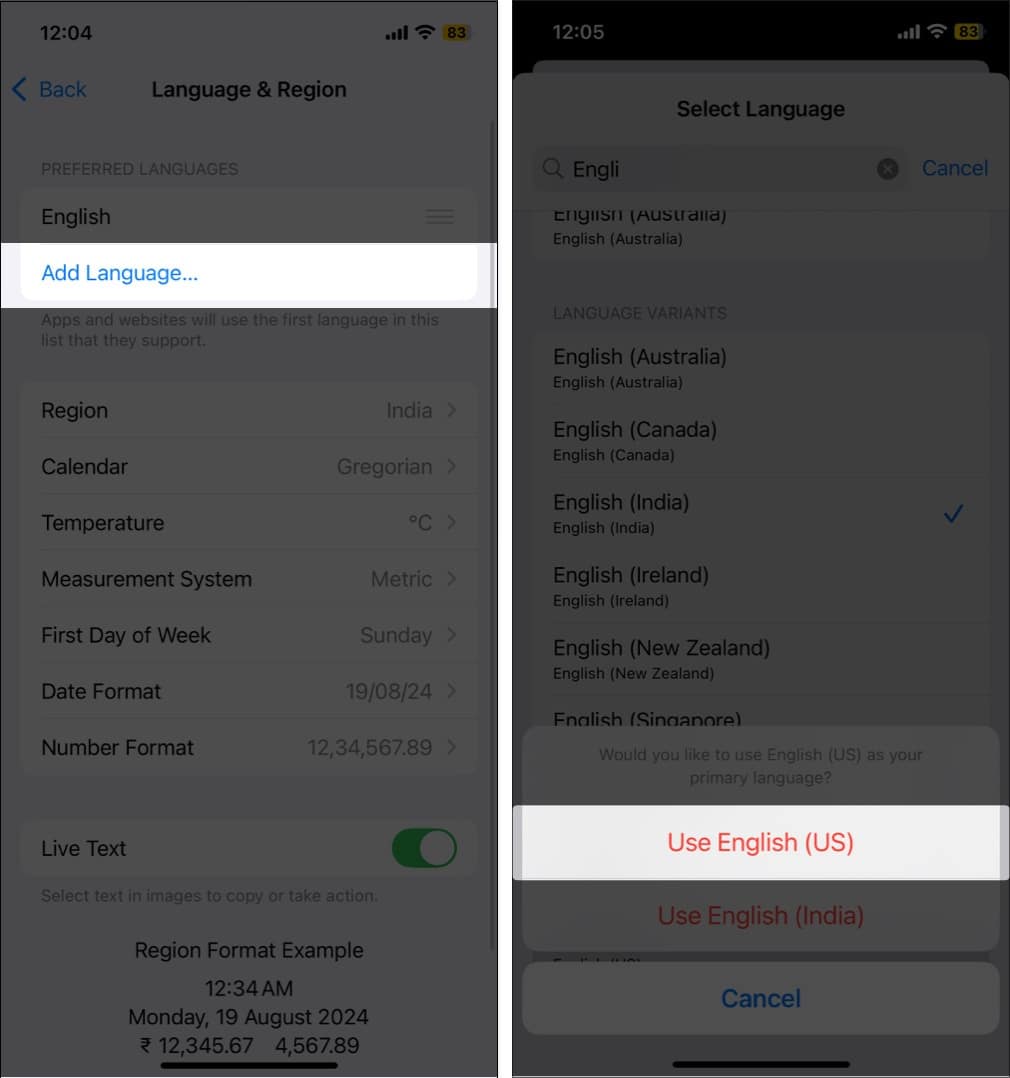
- 이제 언어 및 지역 페이지로 돌아가서 지역을 탭하세요.
- 미국과 같이 Apple Intelligence가 지원되는 지역 중 하나를 선택하세요.
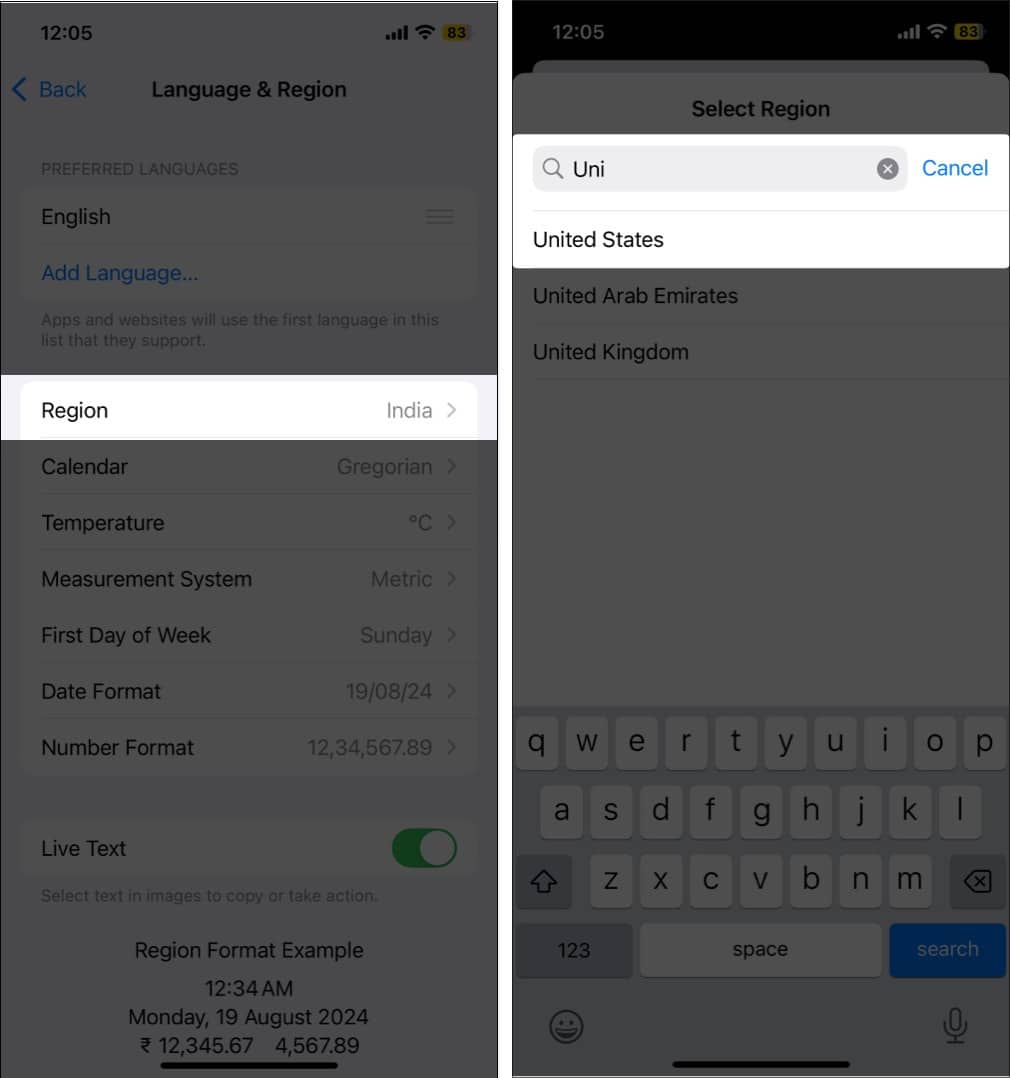
- 이 설정을 적용하면 휴대폰이 다시 시작된다는 것을 알리는 또 다른 팝업이 표시됩니다. 미국으로 변경을 누르고 iPhone 또는 iPad가 다시 시작될 때까지 기다립니다. (그렇지 않으면 수동으로 다시 시작하세요.)
- 다시 시작한 후 설정으로 돌아가서 Apple Intelligence & Siri를 탭합니다.
- iPhone과 Siri 언어가 동일한지 확인하세요. 그렇지 않은 경우 언어를 탭하고 동일한 언어로 설정하세요.
- Apple Intelligence를 활성화하는 토글이 표시됩니다. 켜십시오.
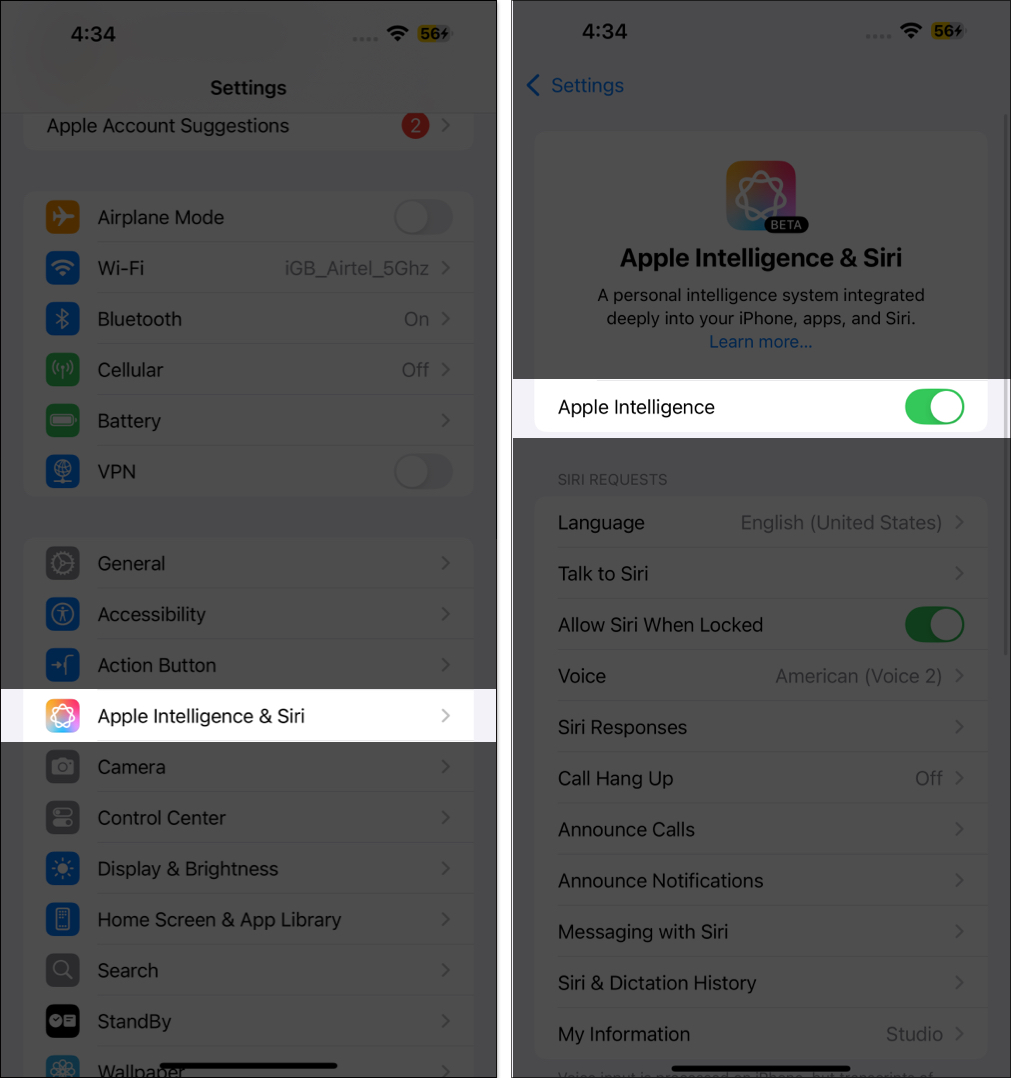
Apple Intelligence가 활성화되면 iPhone 또는 iPad에서 모든 Apple Intelligence 기능을 탐색할 수 있습니다.
맥에서
Apple Intelligence는 MacOS Sequoia 15.1 이상에서만 사용할 수 있으므로 컴퓨터에 최신 macOS가 실행되고 있는지 확인하십시오. 그런 다음 언어 및 지역 설정을 다음과 같이 변경합니다.
- 시스템 설정을 실행하고 일반 > 언어 및 지역으로 이동합니다.
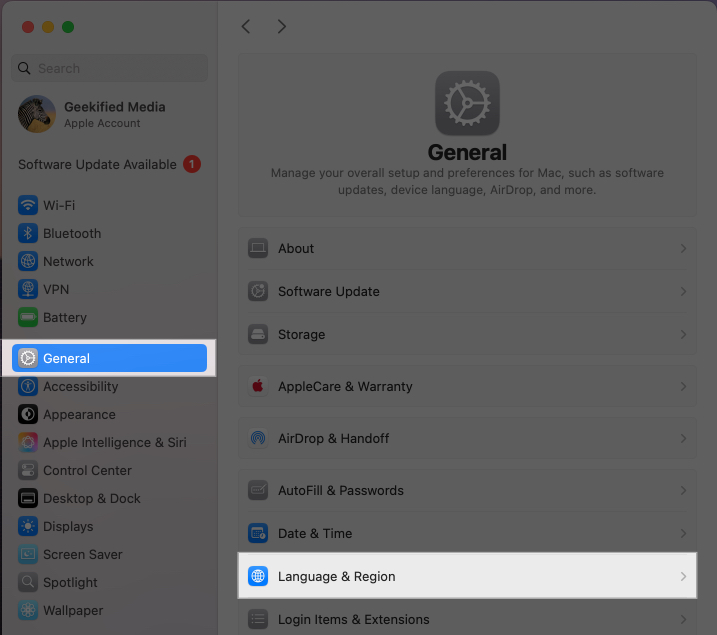
- 기본 언어에서 + 아이콘을 클릭하고 영어(미국)와 같은 Apple Intelligence 지원 언어 중 하나를 추가합니다.

- 이제 지역을 클릭하고 Apple Intelligence 지원 지역 중 하나로 설정하세요.
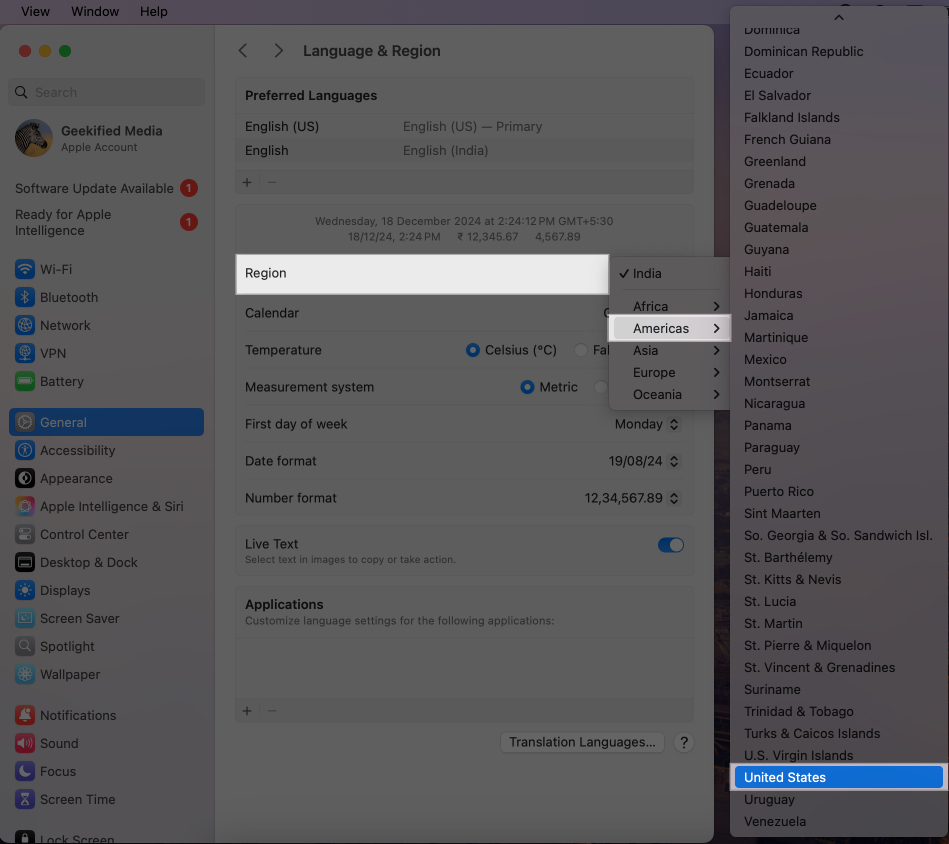
- 그런 다음 Mac을 재시동하십시오.
- 다시 시작한 후 시스템 설정 > Apple Intelligence & Siri로 돌아갑니다.
- 마지막으로 Apple Intelligence를 켭니다.
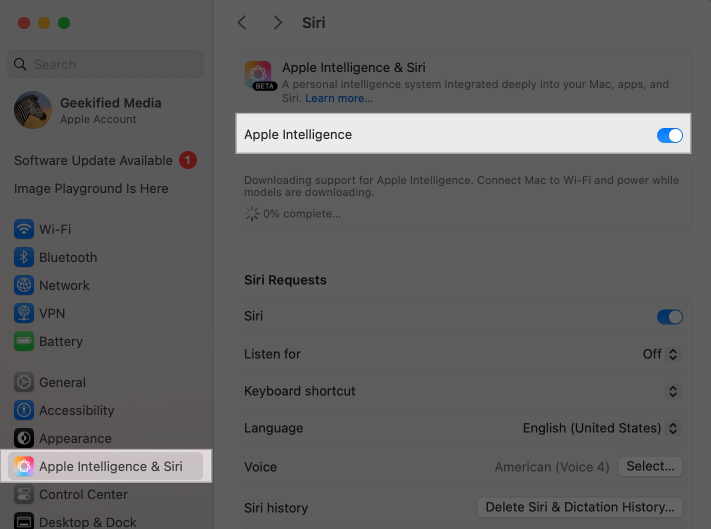
Mac에서 Apple Intelligence 지원을 다운로드하는 데 시간이 좀 걸립니다. 완료되면 Mac에서 Apple Intelligence 사용을 시작할 수 있습니다.
로그오프
기기에서 Apple Intelligence를 사용하면 AI를 활용하여 특정 작업을 간소화하고 결과적으로 생산성을 높일 수 있습니다. 또한, 함께 제공되는 다른 재미있는 작은 기능도 가지고 놀 수 있습니다. Apple은 앞으로 몇 달 안에 더 많은 Apple Intelligence 기능을 출시할 예정이므로 모든 업데이트를 받을 수 있도록 당사 사이트를 계속 지켜봐 주시기 바랍니다.
또한 읽어보세요:
- iPhone 또는 iPad에서 Apple Intelligence 글쓰기 도구를 사용하는 방법
- Apple Intelligence를 사용하여 Safari에서 웹페이지를 요약하는 방법
- iOS 18.2: iPhone 16에서 Visual Intelligence를 사용하는 방법
